ดาวน์โหลดและอัปเดตไดรเวอร์เครื่องพิมพ์ Canon MF4700 สำหรับ Windows
เผยแพร่แล้ว: 2021-03-21ดาวน์โหลดและอัปเดตไดรเวอร์ Canon MF4700 เพื่อให้ทำงานได้อย่างเต็มประสิทธิภาพ และขจัดปัญหาความล้มเหลวของระบบ เครื่องพิมพ์พิมพ์หน้าว่าง และอื่นๆ ในบทความนี้ คุณจะทราบวิธีอัปเดตไดรเวอร์เครื่องพิมพ์ Canon อย่างง่ายดายและรวดเร็วอย่างแน่นอน
Canon MF4700 เป็นเครื่องพิมพ์ดิจิตอลมัลติฟังก์ชั่นแบบ all-in-one ที่ตรงตามข้อกำหนดการพิมพ์ทั้งหมด แต่หากต้องการใช้คุณลักษณะทั้งหมดอย่างถูกต้อง คุณควรอัปเดตไดรเวอร์ให้ทันสมัยอยู่เสมอ ไฟล์ไดรเวอร์ Canon เป็นโปรแกรมซอฟต์แวร์ที่ทำหน้าที่เป็นสื่อกลางระหว่างอุปกรณ์และระบบปฏิบัติการ Windows เมื่อแพ็คเกจไดรเวอร์นี้เสียหายหรือล้าสมัย เครื่องพิมพ์จึงหยุดทำงานอย่างถูกต้อง ดังนั้น เพื่อหลีกเลี่ยงปัญหากับเครื่องพิมพ์ Canon MF4700 ของคุณ ต้องแน่ใจว่าได้ติดตั้งไดรเวอร์ Canon MF4700 series ของแท้
ในการอัปเดตไดรเวอร์โดยอัตโนมัติ คุณสามารถใช้เครื่องมืออัปเดตไดรเวอร์อัตโนมัติ นั่นคือ Bit Driver Updater เครื่องมือนี้สามารถแก้ไขไดรเวอร์ที่ผิดพลาดทั้งหมดได้ด้วยการคลิกเมาส์เพียงครั้งเดียว นอกจากนี้ ตัวอัปเดตไดรเวอร์ยังมาพร้อมกับเครื่องมือเพิ่มประสิทธิภาพระบบในตัวเพื่อเพิ่มความเร็วในประสิทธิภาพของพีซีโดยรวม เครื่องมือนี้ยังมีฟังก์ชันสำรองและกู้คืนข้อมูลอีกด้วย นอกจากนี้ คุณสามารถลองใช้ซอฟต์แวร์ตัวอัปเดตไดรเวอร์นี้ได้ฟรีจากปุ่มดาวน์โหลดที่ระบุด้านล่าง

วิธีที่ดีที่สุดในการดาวน์โหลด ติดตั้ง และอัปเดตไดรเวอร์เครื่องพิมพ์ Canon MF4700
หากเครื่องพิมพ์ Canon MF4700 ของคุณไม่ทำงานอีกต่อไปหลังจากอัปเดตระบบปฏิบัติการ Windows แล้ว คุณต้องติดตั้งไดรเวอร์ Canon MF4700 เวอร์ชันล่าสุด เราได้กล่าวถึงวิธีที่ดีที่สุดด้านล่างเพื่อทำงานเดียวกัน วิธีการที่ใช้ร่วมกันด้านล่างนี้สามารถทำงานได้อย่างสมบูรณ์ใน Windows 10, 8, 7 โดยไม่ต้องกังวลใจอีกต่อไป มาอ่านรายละเอียดเพิ่มเติมเกี่ยวกับพวกเขากันดีกว่า!
วิธีที่ 1: ใช้เว็บไซต์ของ Canon เพื่อรับไดรเวอร์ Canon MF4700 Series ล่าสุด
คุณสามารถติดตั้งแพ็คเกจไดรเวอร์สำหรับเครื่องพิมพ์ Canon MF4700 ได้จากเว็บไซต์ทางการของ Canon Canon เองออกการอัปเดตเป็นประจำสำหรับตัวเอง ดังนั้น ในการดาวน์โหลดไดรเวอร์ Canon MF4700 ผ่านเว็บไซต์อย่างเป็นทางการ ให้ทำตามขั้นตอนด้านล่าง!
ขั้นตอนที่ 1: คลิก ที่นี่ เพื่อเปลี่ยนเส้นทางไปยังเว็บไซต์อย่างเป็นทางการของ Canon
ขั้นตอนที่ 2: จากนั้นไปที่แท็บ Support แล้วเลือก Software & Downloads จากรายการเมนูแบบเลื่อนลง
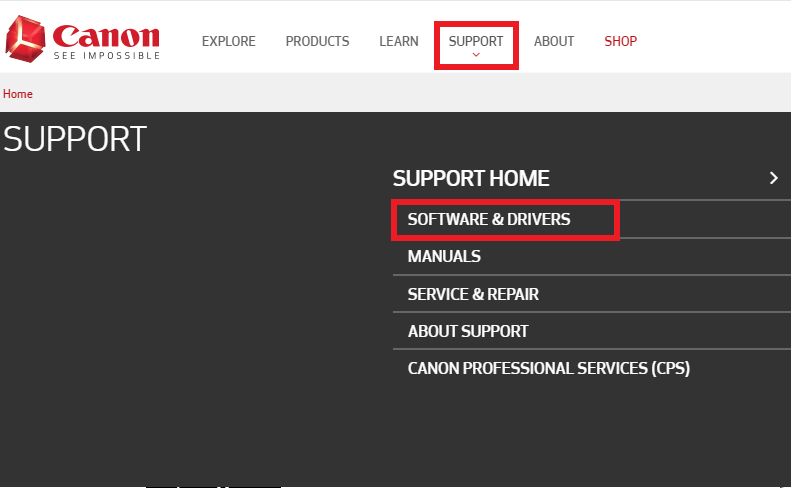
ขั้นตอนที่ 3: ถัดไป เลือกประเภทผลิตภัณฑ์ของคุณ สำหรับสถานการณ์นี้ เลือกเครื่องพิมพ์ หรือคุณสามารถป้อนชื่อผลิตภัณฑ์ในช่องค้นหาได้โดยตรง (เช่น imageClass MF4700) แล้วกดปุ่ม Enter จากแป้นพิมพ์ของคุณ
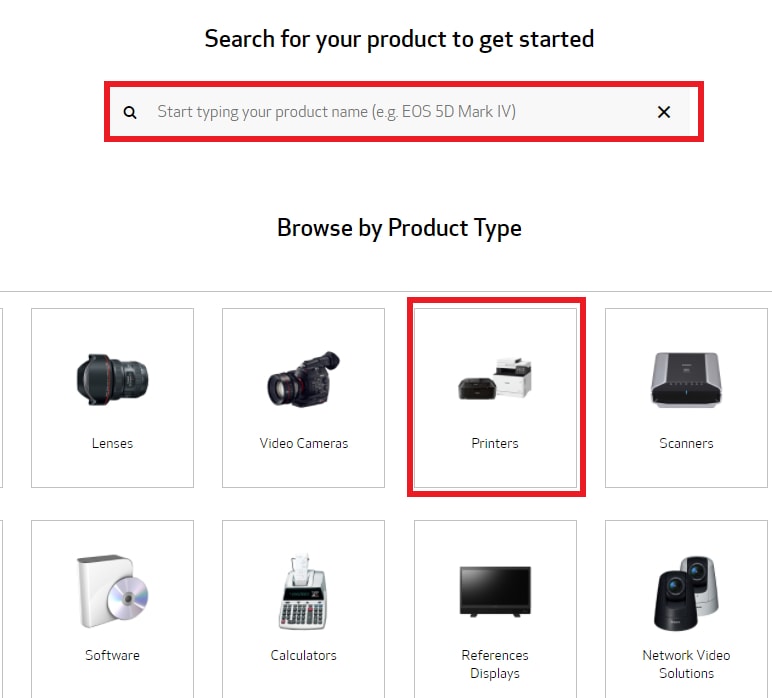
ขั้นตอนที่ 4: จากนั้นเพื่อดำเนินการต่อไป เลือกอุปกรณ์ของคุณ – เช่น imageClass
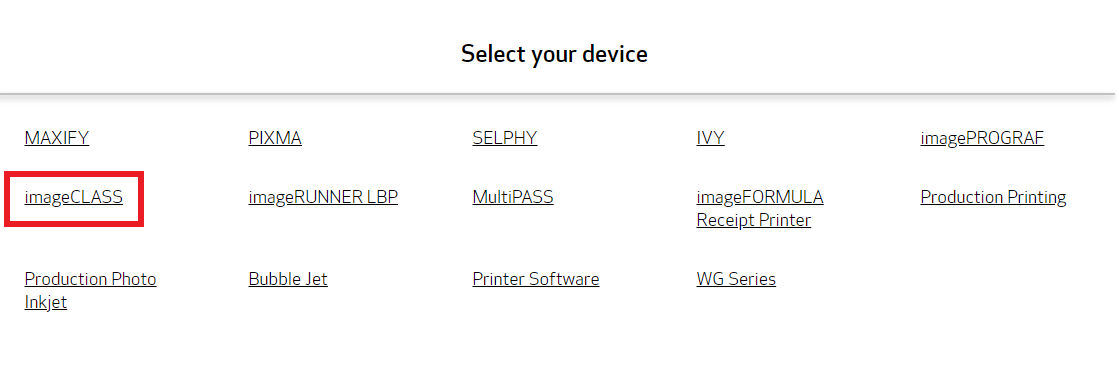
ขั้นตอนที่ 5: ตอนนี้ เลือกรุ่นของคุณ เช่น หากต้องการอัปเดตไดรเวอร์ Canon MF4700 ให้เปลี่ยนไปใช้ MF series
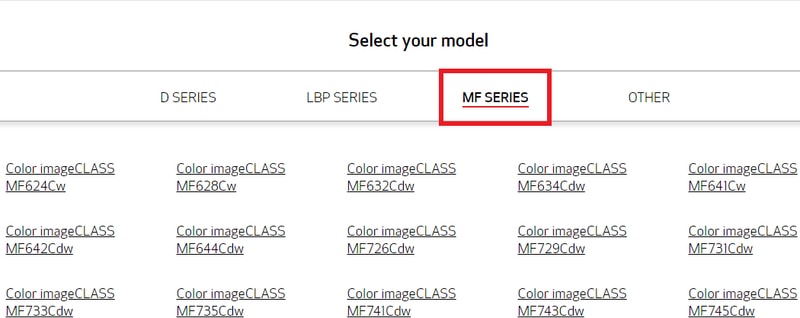
ขั้นตอนที่ 6: หลังจากนี้ ค้นหาและคลิกรุ่นเครื่องพิมพ์ของคุณ ในกรณีปัจจุบัน ให้ค้นหาและคลิก imageClass MF4700
ขั้นตอนที่ 7: เลื่อนลงมา คลิกที่ตัวเลือก Driver & Downloads จากนั้น ค้นหาไดรเวอร์ล่าสุดภายใต้ ไดรเวอร์ที่แนะนำ คลิก เลือก แล้วคลิก ดาวน์โหลด เพื่อติดตั้งไฟล์ไดรเวอร์ที่เกี่ยวข้อง


เมื่อดาวน์โหลดไฟล์แล้ว ให้เรียกใช้และติดตั้งโดยทำตามคำแนะนำบนหน้าจอเพื่ออัปเดตไดรเวอร์เครื่องพิมพ์ Canon ล่าสุด จากนั้นให้รีบูตเครื่องคอมพิวเตอร์ในภายหลัง
วิธีที่ 2: อัปเดตไดรเวอร์เครื่องพิมพ์ Canon MF4700 ในตัวจัดการอุปกรณ์
การอัปเดตไดรเวอร์จากเว็บไซต์ของผู้ผลิตต้องใช้ความรู้ที่เหมาะสมเกี่ยวกับรุ่นเครื่องพิมพ์และต้องทำงานหนักมาก ดังนั้น เพื่อให้ง่ายขึ้นอีกเล็กน้อย คุณสามารถใช้เครื่องมือยูทิลิตี้ในตัวของ Windows ที่ชื่อว่า Device Manager ทำตามขั้นตอนด้านล่างเพื่อดาวน์โหลดไดรเวอร์เครื่องพิมพ์ฟรี
ขั้นตอนที่ 1: บนแป้นพิมพ์ ให้กดโลโก้ Windows และปุ่ม X เบาๆ พร้อมกัน
ขั้นตอนที่ 2: จากนั้นเลือก Device Manager จากรายการเมนูที่ปรากฏขึ้น
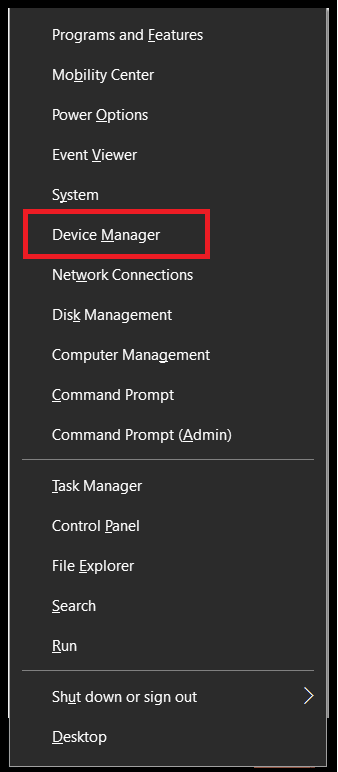
ขั้นตอนที่ 3: ตอนนี้ หน้าต่างตัวจัดการอุปกรณ์จะแสดงบนหน้าจอของคุณ ค้นหาและขยายส่วนเครื่องพิมพ์หรือคิวการพิมพ์โดยคลิกสองครั้งที่ส่วนนั้น
ขั้นตอนที่ 4: คลิกขวาที่ไดรเวอร์เครื่องพิมพ์ Canon MF4700 ของคุณเพื่อเลือกตัวเลือก Update Driver Software
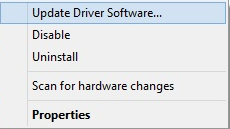
ขั้นตอนที่ 5: สุดท้าย วิซาร์ดถัดไปจะแสดงสองตัวเลือก คุณต้องเลือกอันแรก
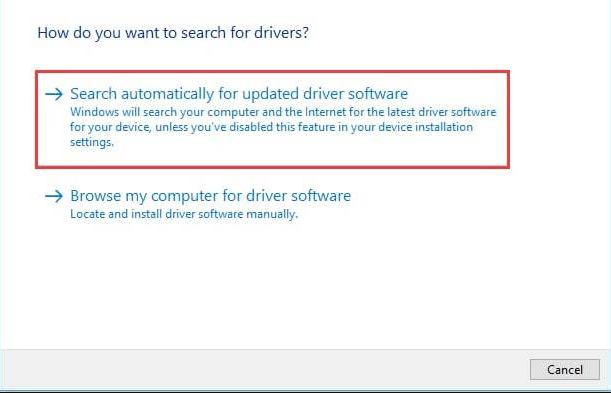
รอจนกว่า Windows จะเสร็จสิ้นกระบวนการค้นหาไดรเวอร์ที่ล้าสมัย หาก Windows พบการอัปเดตใหม่ใด ๆ ระบบจะดาวน์โหลดและติดตั้งการอัปเดตโดยอัตโนมัติ ดูว่าการอัปเดตไดรเวอร์ที่ผิดพลาด ใช้งานไม่ได้ หรือล้าสมัยใน Device Manager นั้นง่ายเพียงใด
อ่านเพิ่มเติม: ไดรเวอร์เครื่องพิมพ์ไม่พร้อมใช้งานใน Windows 10 [แก้ไขแล้ว]
วิธีที่ 3: อัปเดตและติดตั้งไดรเวอร์เครื่องพิมพ์ Canon MF4700 โดยอัตโนมัติผ่าน Bit Driver Updater
หากคุณพบว่าการติดตั้งไดรเวอร์ที่ถูกต้องด้วยตนเองเป็นเรื่องยากมาก คุณสามารถใช้ Bit Driver Updater เพื่อรับไดรเวอร์เวอร์ชันล่าสุดโดยอัตโนมัติ เป็นโซลูชันอัตโนมัติโดยสมบูรณ์เพื่อแก้ไขปัญหาที่เกี่ยวข้องกับไดรเวอร์ทั้งหมด นอกจากนี้ ด้วยเครื่องมือนี้ คุณยังสามารถเพิ่มประสิทธิภาพของพีซีของคุณให้สูงสุดได้อีกด้วย ผ่าน Bit Driver Updater คุณสามารถทำการดาวน์โหลดไดรเวอร์ Canon MF4700 สำหรับ Windows 10 ตามขั้นตอนด้านล่าง
ขั้นตอนที่ 1: คลิกที่แท็บดาวน์โหลดด้านล่างเพื่อดาวน์โหลดและติดตั้ง Bit Driver Updater คุณภาพสูงสุด

ขั้นตอนที่ 2: เมื่อติดตั้งเครื่องมือสำเร็จแล้ว ให้เปิดใช้งานบนระบบของคุณและรอสักครู่จนกว่าการสแกนหาไดรเวอร์ที่ล้าสมัย ใช้งานไม่ได้ หรือขาดหายไปจะเสร็จสิ้น
ขั้นตอนที่ 3: ค้นหาไดรเวอร์ Canon MF4700 ในรายการและคลิกที่ปุ่ม Update Now ที่อยู่ข้างๆ
ขั้นตอนที่ 4: หรือคุณสามารถแก้ไขไดรเวอร์ที่ผิดพลาดทั้งหมดได้ด้วยคลิกเดียว ในการทำเช่นนั้น คุณต้องคลิกที่ปุ่ม อัปเดตทั้งหมด แทน อัปเดตทันที
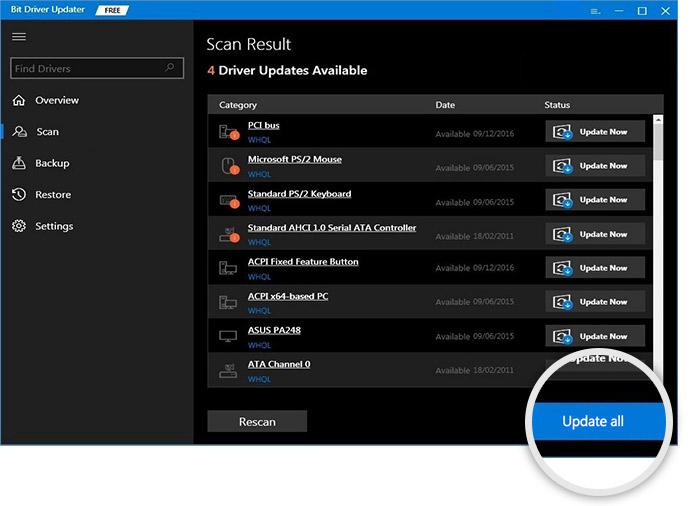

นั่นแหละ! ยินดีด้วย คุณได้ติดตั้งไดรเวอร์เวอร์ชันล่าสุดสำหรับ Windows 10, 8, 7 สำเร็จแล้ว คุณสามารถทำการดาวน์โหลดไดรเวอร์ด้วยซอฟต์แวร์เวอร์ชันฟรีหรือเวอร์ชันโปร แต่เวอร์ชัน Pro สามารถอัปเดตไดรเวอร์ให้เสร็จสิ้นได้ภายในไม่กี่คลิก นอกจากนี้ เวอร์ชัน Pro ยังให้การรับประกันคืนเงินเต็มจำนวนและการสนับสนุนลูกค้าตลอด 24 ชั่วโมงทุกวันไม่เว้นวันหยุด หวังว่าตอนนี้คุณจะใช้ Bit Driver Updater และเข้าร่วมกับผู้ใช้หลายล้านคน
อ่านเพิ่มเติม: จะอัปเดตไดรเวอร์เครื่องพิมพ์ใน Windows 10 ได้อย่างไร ลองวิธีที่ดีที่สุด
ดาวน์โหลดและอัปเดตไดรเวอร์เครื่องพิมพ์ Canon MF4700 – เสร็จสิ้น
ยกนิ้วให้ตัวเอง ตอนนี้คุณดาวน์โหลดและติดตั้งไดรเวอร์ Canon MF4700 สำหรับ Windows 10, 8, 7 ของคุณได้สำเร็จแล้ว ดังนั้น จากบทความนี้ เราจึงพยายามอธิบายวิธีที่ดีที่สุดแต่ได้ผลโดยที่คุณทำได้ ดำเนินการอัปเดตไดรเวอร์ หวังว่าบทช่วยสอนทีละขั้นตอนนี้จะช่วยคุณได้
อย่าลังเลที่จะแสดงความคิดเห็นในช่องด้านล่างหากคุณมีคำถามใดๆ เรายินดีที่จะแก้ไขข้อสงสัยของคุณ และหากคุณมีข้อเสนอแนะใดๆ คุณสามารถแบ่งปันได้ในความคิดเห็นด้านล่าง
นอกจากนี้ ก่อนออกจากหน้านี้ อย่าลืมสมัครรับจดหมายข่าวของเราเพื่ออ่านเอกสารที่เป็นประโยชน์เพิ่มเติม
